浏览器怎样恢复浏览记录 删除浏览器历史记录后如何恢复
随着互联网的快速发展,浏览器成为了我们日常生活中必不可少的工具之一,有时候我们可能会不小心删除了浏览器的历史记录,或者想要恢复之前浏览过的页面。浏览器到底怎样恢复浏览记录呢?删除浏览器历史记录后,我们还能否找回这些重要的浏览数据呢?本文将为大家介绍浏览器恢复浏览记录的方法,帮助大家解决这一问题。
步骤如下:
1.打开浏览器,点击右上角的三个横杠图标,进入界面上下滑动,点击左侧栏的历史记录图标。
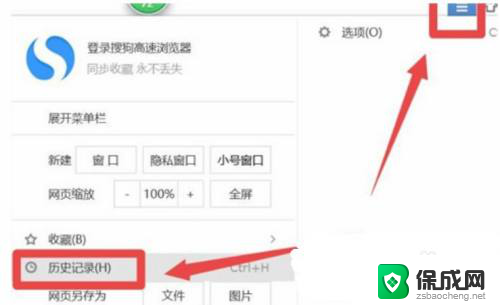
2.进入界面以后,发现历史浏览记录不见了。其实只要找到昨天的历史记录备份,将它复制到对应的文件夹里就可以。
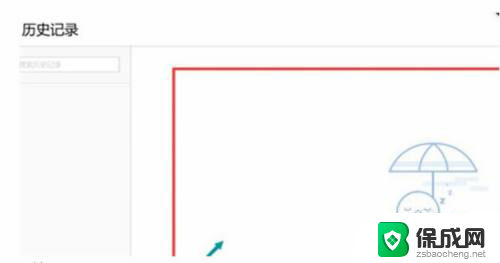
3.点击主界面左下角的放大镜搜索图标,输入框内输入%appdata%。点击上方最佳匹配的文件夹。
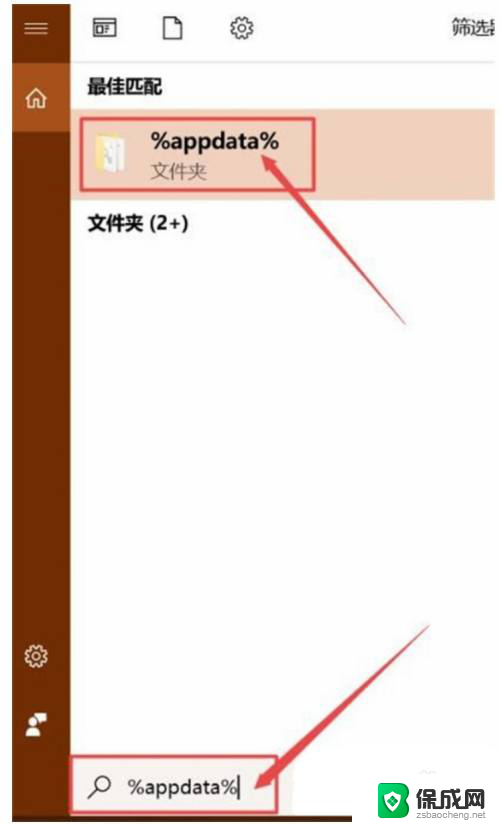
4.进入界面,左侧栏点击sogouexplorer/Dailybackup文件夹。在里面找到uhistroy3.db.日期,日期选择前一天的。鼠标点击这个文件,键盘按住CTRL+c。
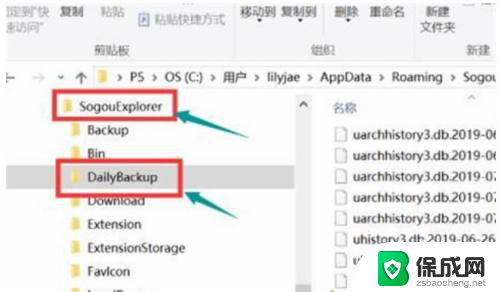
5.返回sogouexplorer文件夹,找到uhistroy3.db文件,点击将它删除。在空白处点击,键盘按住CTRL+v。
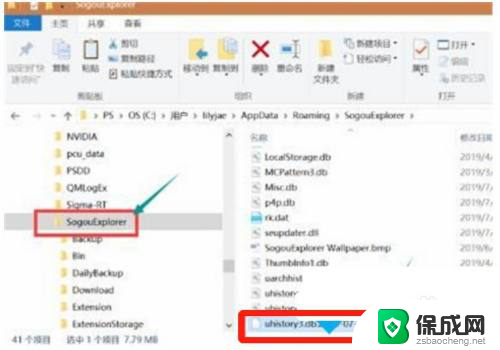
6.粘贴完成以后,鼠标点击该文件,右击选择重命名,将日期的后缀名删除。
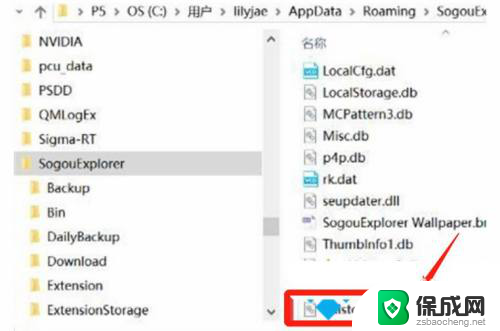
7.此时,返回到浏览器的历史浏览记录,里面的记录已经恢复了。
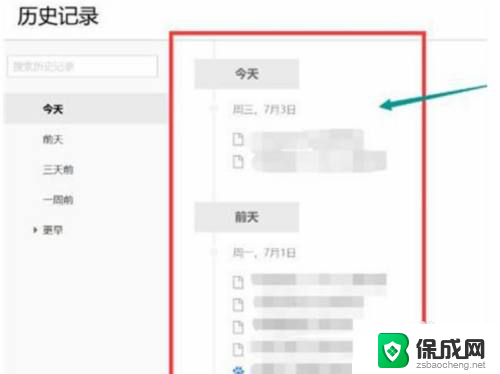
以上就是浏览器如何恢复浏览记录的全部内容,如果你遇到这种情况,可以按照以上方法来解决,希望对大家有所帮助。
浏览器怎样恢复浏览记录 删除浏览器历史记录后如何恢复相关教程
-
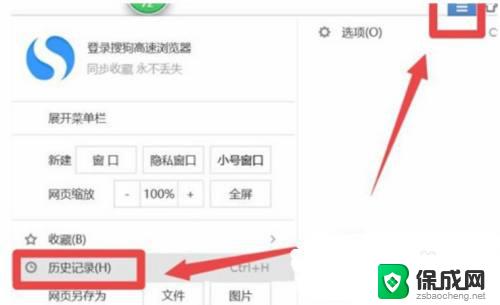 怎样恢复浏览器删除的历史记录 如何恢复被删除的浏览器历史记录
怎样恢复浏览器删除的历史记录 如何恢复被删除的浏览器历史记录2023-10-28
-
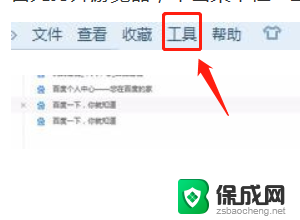 浏览器的历史记录怎么恢复 浏览器历史记录删除了如何找回
浏览器的历史记录怎么恢复 浏览器历史记录删除了如何找回2024-04-13
-
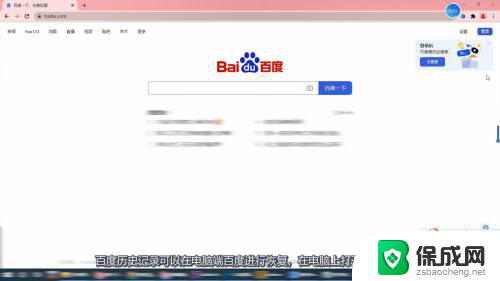 百度清空了历史记录怎么恢复 百度浏览器如何恢复误删的历史记录
百度清空了历史记录怎么恢复 百度浏览器如何恢复误删的历史记录2024-08-27
-
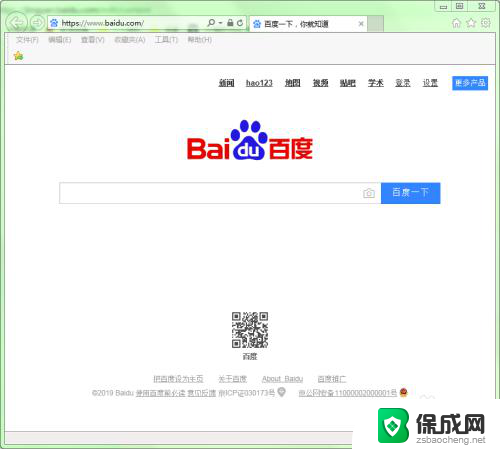 如何清空浏览记录 如何清除Chrome浏览器的历史记录
如何清空浏览记录 如何清除Chrome浏览器的历史记录2024-06-08
-
 浏览器打开我的历史记录 知乎浏览历史记录查看方法
浏览器打开我的历史记录 知乎浏览历史记录查看方法2024-05-17
-
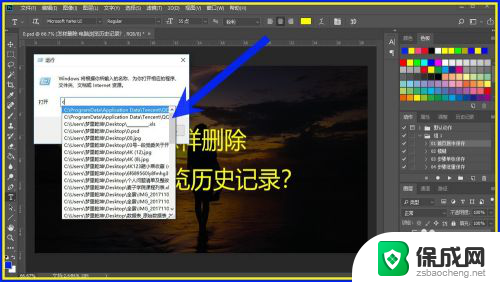 怎么删浏览记录 电脑浏览历史记录删除方法
怎么删浏览记录 电脑浏览历史记录删除方法2024-02-04
电脑教程推荐
- 1 win笔记本电脑连接不上任何网络 笔记本电脑无线网连接失败怎么修复
- 2 windows桌面布局改变 电脑桌面分辨率调整偏移
- 3 windows怎么点一下就打开软件 怎么用键盘启动软件
- 4 如何查看windows ip 笔记本怎么查自己的ip地址
- 5 windows电脑开不了机黑屏 电脑黑屏开不了机怎么解决
- 6 windows批量重命名文件规则 电脑如何批量重命名多个文件
- 7 机械师笔记本bios设置中文 BIOS中文显示设置教程
- 8 联想电脑蓝牙鼠标怎么连接电脑 联想无线鼠标连接电脑步骤
- 9 win 10 桌面消失 电脑桌面空白怎么办
- 10 tws1经典版耳机如何重新配对 tws1耳机无法重新配对